The HOSTITELÉ soubor (C:\Windows\System32\drivers\etc\hosts), je prostý textový soubor, který se používá v operačních systémech (Windows, Mac, Linux atd.) k mapování názvů hostitelů na číselné adresy IP. The hostitelé soubor může přepsat DNS a přesměrovat webové stránky do různých umístění.
Někdy uživatelé upraví soubor hostitelů, aby zablokovali nežádoucí stránky nebo se dostali na konkrétní stránky rychleji (zvýšení rychlosti internetu). V jiných případech může být soubor hosts nesprávně upraven (kompromitován) škodlivým programem, aby zabránil přístupu k internetu nebo přesměroval uživatele na škodlivý obsah (URL).
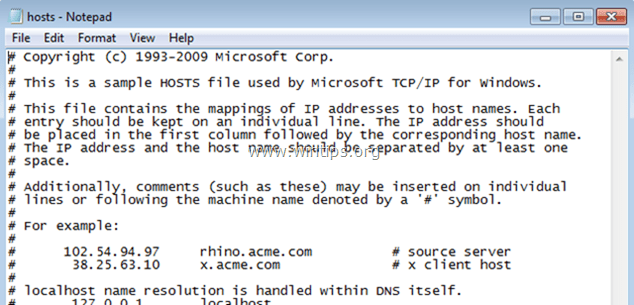
Ve všech těchto případech je potřeba obnovit soubor hosts na výchozí nastavení (hodnoty), aby se vyřešily problémy s připojením k internetu.
V tomto tutoriálu najdete pokyny, jak zkontrolovat integritu souboru hostitelů a jak resetovat soubor hostitele do výchozího stavu.
Jak zkontrolovat a obnovit integritu souboru HOSTS.
Krok 1. Zkontrolujte integritu souboru HOSTS.
1. Otevřete Průzkumníka Windows a přejděte do tohoto umístění na disku:
- C:\Windows\System32\drivers\atd
2. Klikněte pravým tlačítkem na hostitelé soubor a vyberte Otevřeno.
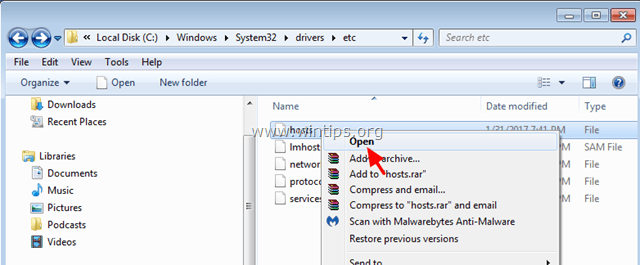
3. Ze seznamu programů vyberte poznámkový blok a klikněte OK.

4. Pokud se při otevírání souboru hosts zobrazí obrazovka níže (Snímek obrazovky č. 1), znamená to, že soubor hosts je nedotčený a není třeba jej upravovat ani obnovovat do výchozího stavu.
[Snímek obrazovky č. 1. Výchozí (neupravený) soubor hostitelů]

5. V případě, že jste soubor hostitelů nesprávně upravili vy nebo škodlivý program, měli byste na konci souboru hostitelů vidět další položky (snímek obrazovky č. 2). V takovém případě přejděte k dalšímu kroku a obnovte původní nastavení souboru hosts. *
*Poznámka: Pokud jste soubor hosts nezměnili, pak po jeho obnovení na výchozí hodnoty provést antivirovou kontrolu.
[Snímek obrazovky č. 2. Upravený soubor hostitelů]
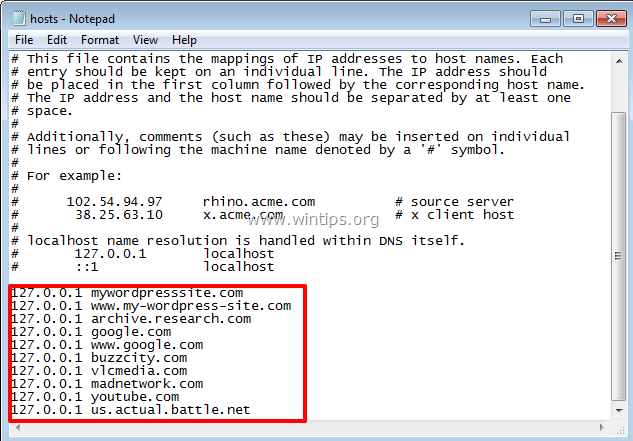
Krok 2. Obnovte soubor HOSTS na výchozí.
Soubor hosts můžete obnovit/resetovat na výchozí (původní) nastavení dvěma způsoby:
Metoda 1. Automaticky resetujte soubor HOSTS pomocí bezplatného nástroje Host Mechanic.
1. Stažení ASKVG Host Mechanic Freeware nástroj. (Zdroj). *
* Poznámka: Některý bezpečnostní software může ukazovat, že Hostitelský mechanik při pokusu o stažení nebo spuštění tohoto softwaru není bezpečné. Ignorujte prosím zprávu, je falešně pozitivní, protože se tento nástroj pokouší upravit systémový soubor. Na druhou stranu, pokud se necítíte při spouštění tohoto souboru, pokračujte Metoda-2 níže a ručně obnovte soubor HOSTS.
2. Výpis stažený zazipovaný soubor (Host-Mechanic.zip)
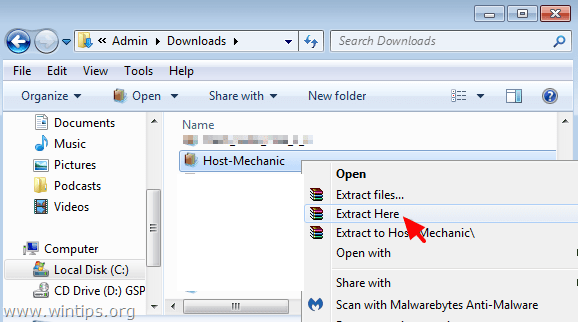
3. Běh Hostitelský mechanik aplikace.
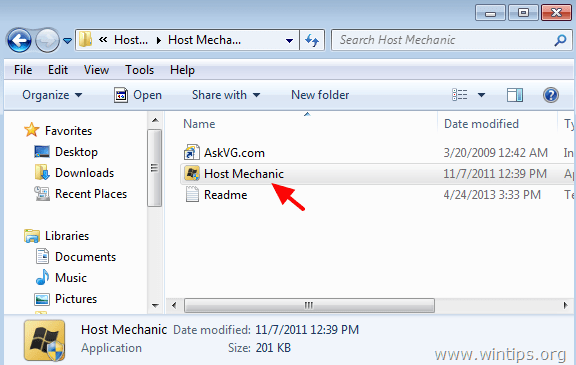
4. Klikněte na Obnovit výchozí soubor hostitele knoflík.
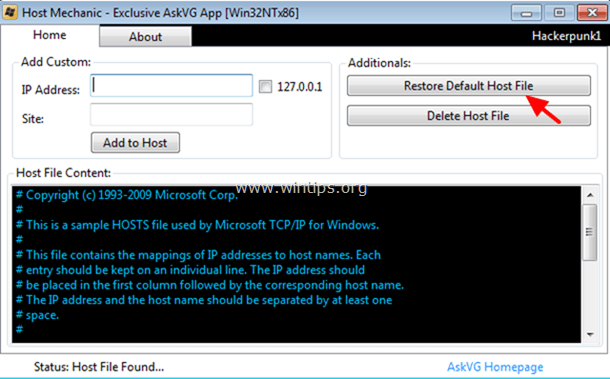
5. Zavřete Host Mechanic and restartovat tvůj počítač.
Metoda 2 Ruční úprava a obnovení souboru HOSTS.
Chcete-li ručně resetovat (obnovit) soubor hostitelů na výchozí hodnoty:
1. Navigovat do C:\Windows\System32\drivers\atd složka.
2. Copy a hostitelé soubor do vašeho plocha počítače. Udělat to:
A. Klikněte pravým tlačítkem na hostitelé soubor a vyberte kopírovat.
b. Poté klikněte pravým tlačítkem na prázdné místo na ploše a vyberte Vložit.
3. Klikněte pravým tlačítkem na hostitelé soubor (na ploše) a vyberte Otevřeno.
4. Ze seznamu programů vyberte poznámkový blok a klikněte OK.
5. Vyberte text níže a stiskněte Ctrl + C (Kopírovat).
# Copyright (c) 1993-2006 Microsoft Corp. # # Toto je ukázkový soubor HOSTS používaný Microsoft TCP/IP pro Windows. # # Tento soubor obsahuje mapování IP adres na názvy hostitelů. Každý. # záznam by měl být ponechán na samostatném řádku. IP adresa by měla. # být umístěn v prvním sloupci, za kterým následuje odpovídající název hostitele. # IP adresa a název hostitele by měly být odděleny alespoň jedním. # prostor. # # Kromě toho mohou být komentáře (jako tyto) vkládány k jednotlivcům. # řádků nebo za názvem počítače označeným symbolem '#'. # # Například: # # 102.54.94.97 rhino.acme.com # zdrojový server. # 38.25.63.10 x.acme.com # x klientský hostitel. # překlad názvů localhost je zpracováván v rámci samotného DNS. # 127.0.0.1 localhost. # ::1 localhost
6. Přejděte do otevřeného okna „hostitel – Poznámkový blok“ a vymažte cokoli v něm. [lis Ctrl + A a stiskněte Vymazat (Del)].
7. Poté stiskněte Ctrl + PROTI vložit výše uvedený – zkopírovaný – text.
* Soubor hosts by měl vypadat takto:

8. z Soubor menu, vyberte Uložit a poté zavřete "hostitel – Poznámkový blok" okno.
9. Konečně, kopírovat a hostitelé soubor z vaší plochy a vložit zpět do složky "C:\Windows\System32\drivers\etc". *
10. Vybrat Zkopírovat a nahradit na dotaz.

11. Restartujte tvůj počítač.
A je to! Dejte mi vědět, zda vám tento průvodce pomohl, a zanechte svůj komentář o své zkušenosti. Lajkujte a sdílejte tento návod, abyste pomohli ostatním.
moc vám za to děkuji!
Omylem jsem zastavil službu apphost a udělalo to pro mě noční můru (nelze otevřít správce úloh, services.msn…..atd)
nyní s 2. metodou jste mi opravdu zpříjemnili den opětovnou aktivací služby!
konečně jsem se poučil z vlastního selhání!!!